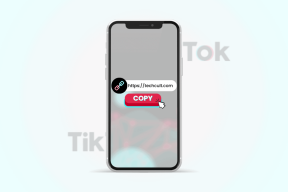Motorola Droid Turbo에서 SIM 카드를 제거하는 방법
잡집 / / November 28, 2021
Verizon Droid Turbo 또는 Droid Turbo 2를 구입하고 Motorola Droid Turbo에서 SIM 카드를 삽입하거나 제거하는 방법이 궁금하십니까? 글쎄, 더 이상 볼 필요가 없습니다. 이 간결한 가이드에서는 배출 도구가 있거나 없는 Motorola Verizon Droid Turbo 2에서 SIM 카드와 SD 카드를 삽입 및 제거하는 방법을 설명했습니다.

내용물
- Motorola Droid Turbo에서 SIM 카드를 제거하는 방법
- 도구 없이 Droid Turbo 2에서 SIM 카드를 삽입/제거하는 방법
- Verizon Droid Turbo에서 SD 카드를 제거/삽입하는 방법
Motorola Droid Turbo에서 SIM 카드를 제거하는 방법
안전하게 하기 위해 다음과 같은 예방 조치를 염두에 두십시오.
- SIM/SD 카드를 휴대폰에 삽입하거나 제거할 때마다 전화가 꺼져있다.
- SIM/SD 카드 트레이는 깨끗하고 건조해야 합니다..
- 카드가 트레이가 장치에 완전히 맞습니다.. 이렇게 하면 휴대전화가 제대로 작동하는지 확인할 수 있습니다.
Verizon Droid Turbo에 SIM 카드를 삽입하려면 다음 단계별 지침을 구현하세요.
1. 전원 끄기 버튼을 길게 눌러 Verizon Droid Turbo 힘 단추.
2. Verizon Droid Turbo를 구매하면 배출 핀 전화 상자 내부의 도구입니다. 이 도구를 사용하여 작은 구멍 아래 그림과 같이 휴대폰 가장자리에
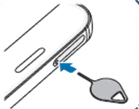
3. 이 도구를 삽입하면 다음 소리가 들립니다. 클릭 소리. SIM 카드 트레이가 느슨해지면서 튀어나옵니다.
4. 부드럽게 트레이를 당겨 밖으로.
5. 두는 심 카드 그 트레이에 금색 접점 지구를 마주하고 있습니다.

6. 부드럽게 밀어 트레이를 안쪽으로 밀어 장치에 넣습니다. 이전과 같이 듣게 될 것입니다. 클릭 소리 제대로 고정되었을 때.
7. 그렇지 않은 경우 카드 트레이를 열고 SIM을 올바르게 배치 트레이를 다시 삽입하세요.
또한 읽기: 삼성 S7에서 SIM 카드를 제거하는 방법
도구 없이 Droid Turbo 2에서 SIM 카드를 삽입/제거하는 방법
분실한 경우 배출 도구 새 휴대전화를 구입할 때 받을 수 있는 종이 클립을 펼치다, 대신 사용하십시오.

Motorola는 전용 페이지를 호스팅합니다. Verizon 모델의 지원 제공.
Verizon Droid Turbo에서 SD 카드를 제거/삽입하는 방법
Motorola Droid SIM 카드 위치와 SD 카드 위치가 동일하기 때문에 이 두 카드는 동일한 트레이에서 위에서 언급한 단계에 따라 Verizon Droid Turbo에서 SD 카드를 삽입하거나 제거할 수 있습니다. 잘.
추천:
- Google에서 오래되거나 사용하지 않는 Android 기기 제거
- Moto G6, G6 Plus 또는 G6 Play 일반적인 문제 수정
- Google 문서에서 목차를 추가하는 방법
- Skype 채팅 텍스트 효과를 사용하는 방법
이 기사가 도움이 되었기를 바랍니다. Motorola Verizon Droid Turbo에서 SIM 카드와 SD 카드를 삽입하거나 제거합니다. 질문이나 제안 사항이 있는 경우 아래의 댓글 섹션을 통해 저희에게 연락하십시오.